
Pada artikel terakhir, kami berbicara tentang teknologi organisasi penyimpanan terdistribusi yang diperkenalkan di Windows Server 2016 - Ruang Penyimpanan Langsung (S2D). S2D memungkinkan mengatur penyimpanan data virtual yang toleran terhadap kesalahan pada disk lokal server cluster (lihat artikel). Pada artikel ini, kita akan mencari cara untuk mendeteksi dan mengganti disk fisik yang gagal di gugus S2D..
Biarkan saya mengingatkan Anda bahwa di S2D Anda dapat mengatur disk dalam jenis penyimpanan Cermin (menyerupai RAID 1): dalam konfigurasi dengan 2 disk (tidak disarankan), penyimpanan seperti itu dapat bertahan dari kegagalan disk apa pun, jika ada lebih dari 3 disk di pool - tanpa konsekuensi 2 disk apa pun dapat gagal secara bersamaan. Jenis array kedua - Paritas (mirip dengan RAID 5). Dalam konfigurasi tiga disk, sebuah array dapat "kehilangan" satu disk tanpa konsekuensi, dengan tujuh disk - hingga 2 disk dapat gagal secara bersamaan..
Anda dapat memeriksa status subsistem penyimpanan gugus S2D menggunakan perintah:
Get-StorageSubSystem * Cluster * | Dapatkan-storagejob
Kegagalan salah satu disk kumpulan penyimpanan di GUI dapat dideteksi di konsol Manajer kluster gagal (Penyimpanan -> Penyimpanan Pool). Seperti yang Anda lihat, salah satu disk pool fisik dalam keadaan Tidak sehat.

Informasi tentang status disk pool dapat diperoleh menggunakan PowerShell:
Dapatkan-StoragePool * S2D * | Dapatkan-physicaldisk
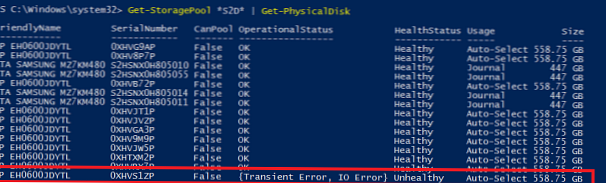
Simpan objek disk masalah ke variabel, misalnya seperti ini:
$ Disk = Dapatkan-PhysicalDisk |? Status Operasional -Tidak seperti ok

Larang upaya lebih lanjut untuk menulis ke disk ini:
Set-PhysicalDisk -InputObject $ Disk -Usage Retired
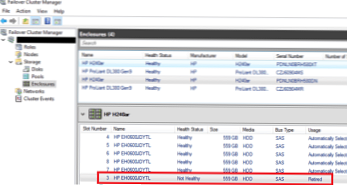
Mari kita coba untuk mengecualikan disk yang rusak ini dari kumpulan penyimpanan::
Dapatkan-StoragePool * S2D * | Remove-PhysicalDisk -PhysicalDisk $ Disk
Kemungkinan besar akan muncul peringatan bahwa perangkat ini tidak merespons.
Untuk memudahkan mengidentifikasi disk di rak server, hidupkan lampu latar LED disk:
Dapatkan-PhysicalDisk |? Status Operasional -Tidak Seperti Oke | Aktifkan-PhysicalDiskIdentifikasi
Sekarang masuk ke ruang server dan kami menemukan disk masalah menggunakan lampu latar dihidupkan.

Kami mengganti disk yang gagal dengan yang baru.
Sekarang Anda dapat mematikan lampu latar:
Dapatkan-PhysicalDisk |? Status Operasional - seperti OK | Disable-PhysicalDiskIdentification
Periksa apakah OS telah mendeteksi drive baru:
$ Disk = Dapatkan-PhysicalDisk | ? CanPool -eq Benar

Tambahkan disk baru ke kumpulan:
Dapatkan-StoragePool * S2D * | Add-PhysicalDisk -PhysicalDisks $ Disk -Verbose

Itu saja, S2D akan secara otomatis memulai proses pendistribusian ulang data antar disk (di Windows Server 2012 Storage Spaces diperlukan untuk menjalankan perintah Repair-VirtualDisk secara manual). Durasi sinkronisasi data tergantung pada kapasitas disk dan beban di pool (butuh sekitar 30 menit di stand saya). Setelah itu, Anda dapat memeriksa status kolam lagi..











